Google donne à Gemini l'accès par défaut aux messages WhatsApp. Pourquoi et comment se désinscrire
Google s'efforce d'intégrer son IA Gemini dans autant de services que possible. Auparavant, l'assistant IA virtuel avait été ajouté à Android, mais avec une condition : il fallait activer manuellement Gemini Apps Activity pour des applications telles que Téléphone, Messages, Utilitaires et Espace de travail. En d'autres termes, il s'agissait d'une option facultative réservée à ceux qui s'intéressaient véritablement à l'IA générative et qui ne se souciaient pas des risques liés à la confidentialité associés à son utilisation.
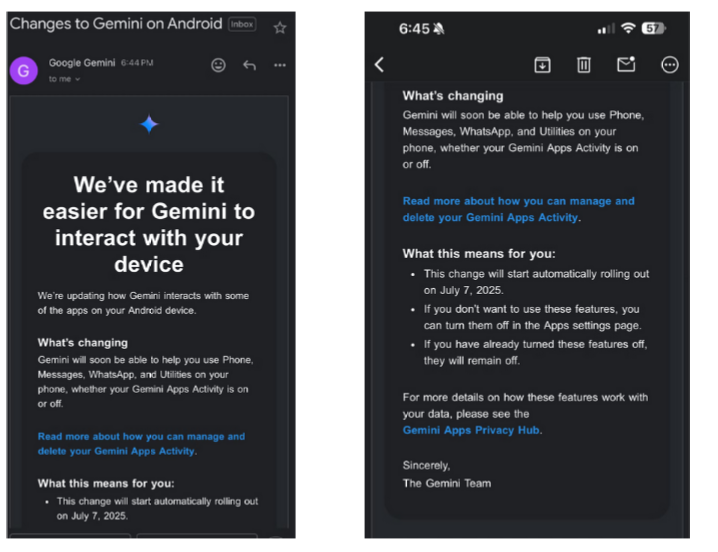
SOURCE : Android Police
Cela a désormais changé. À compter du 7 juillet 2025, Google a élargi l'intégration, que cela vous plaise ou non. Dans un e-mail envoyé avant le changement, la société a déclaré que Gemini allait désormais "vous aider à utiliser le téléphone, les messages, WhatsApp et les utilitaires sur votre téléphone, que l'activité des applications Gemini soit activée ou désactivée".
Google présente cette mise à jour comme une amélioration de la confidentialité. L'idée est que vous pourrez utiliser les fonctionnalités de Gemini sans avoir à activer l'enregistrement complet de l'activité Gemini. Si cette fonctionnalité est désactivée, les conversations ne seront en principe pas enregistrées sur votre compte.
Cela semble intéressant, n'est-ce pas ? Cependant, ce n'est pas aussi simple. Même si votre activité Gemini Apps est désactivée, Google admet qu'il continuera à enregistrer vos conversations, mais seulement pendant "72 heures", afin de "fournir le service et traiter les commentaires".
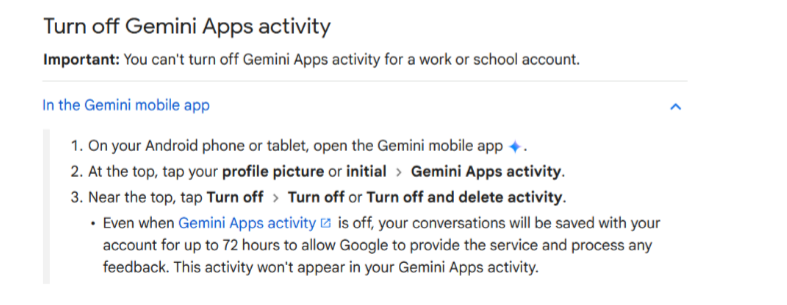
Donc oui, ça ne correspond pas vraiment au concept de la vie privée.
La différence essentielle, comme Google l'a expliqué après que la mise à jour visant à renforcer la confidentialité ait suscité une certaine controverse, est que si l'activité Gemini Apps est désactivée, vos conversations ne seront pas lues par les modérateurs de Google ni utilisées de quelque manière que ce soit pour améliorer son IA.
La version mise à jour du Gemini Apps Privacy Hub indique que des modérateurs humains étudieront un sous-ensemble de conversations afin de déterminer si les réponses étaient "de mauvaise qualité, inexactes ou préjudiciables". Si votre conversation a été sélectionnée pour être examinée, Google la conservera pendant trois ans.
Comment se désinscrire
Nous avons tous des niveaux de confort différents lorsqu'il s'agit de partager nos informations personnelles et de donner à des applications et services tiers l'accès à nos données. Même si nous pouvons croire Google sur parole et penser que les informations qu'il stocke pendant 72 heures ne seront utilisées qu'aux fins indiquées, cela pourrait ne pas être suffisant.
Ces fins déclarées sont les suivantes :
- Répondre à votre conversation de manière contextuelle
- Maintenir la sûreté et la sécurité des applications Gemini et améliorer les applications Gemini. À cette fin, Google affirme avoir besoin d'une période de conservation de 72 heures pour s'assurer que les données de ses processus back-end sont disponibles en cas de défaillance potentielle de ses systèmes
D'autant plus qu'il s'agit de Google. D'autant plus qu'il n'exclut pas la possibilité d'utiliser vos conversations sur l'application Gemini pour vous montrer des publicités à l'avenir.
"Vos conversations sur les applications Gemini ne sont pas utilisées pour vous montrer des publicités. Si cela venait à changer, nous vous en informerions clairement."
Faites attention à la formulation : pas "ne seront jamais utilisées", ni "ne seront pas utilisées".
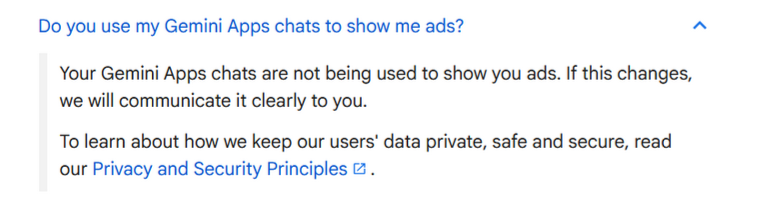
Il existe plusieurs façons de limiter la portée de Gemini. Choisissez celle qui vous convient le mieux.
L'option la plus radicale consiste à désactiver complètement l'application Gemini. Pour cela :
-
Allez dans Paramètres → Applications
-
Recherchez et désactivez l'application Gemini
Si vous préférez simplement restreindre l'accès de Gemini à certaines applications sans la désactiver complètement :
-
Ouvrez l'application Gemini sur votre appareil Android
-
Appuyez sur votre icône de profil dans le coin supérieur droit
-
Allez dans Applications
-
Désactivez toutes les extensions d'application auxquelles vous ne souhaitez pas que Gemini ait accès
Si vous souhaitez empêcher Google d'enregistrer vos invites ou de les utiliser pour examiner ou améliorer ses modèles d'IA, vous pouvez désactiver Activité des applications Gemini :
-
Ouvrez l'application Gemini
-
Appuyez sur votre icône de profil dans le coin supérieur droit
-
Allez dans Activité des applications Gemini
-
Désactivez l'activité
Pour les utilisateurs avertis qui souhaitent aller plus loin et s'assurer que Gemini n'interagit pas du tout avec leurs applications ou leurs messages, il existe également un moyen de désinstaller complètement Gemini de votre Android. Pour ce faire, vous devez connecter votre téléphone à un ordinateur et utiliser des outils de développement. Si vous ne savez pas comment faire, ne le faites pas. Mais si vous savez, vous savez.






















































